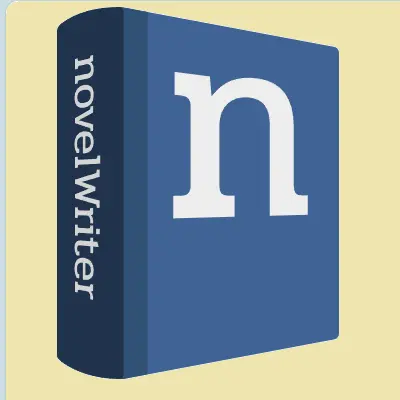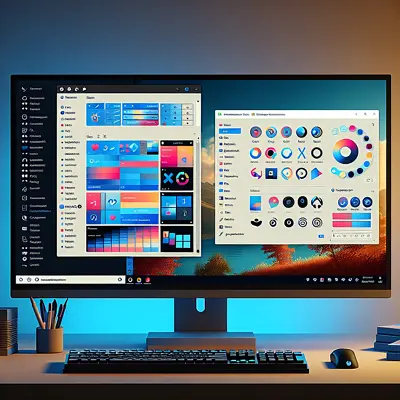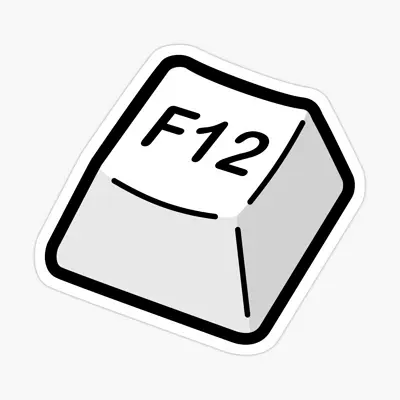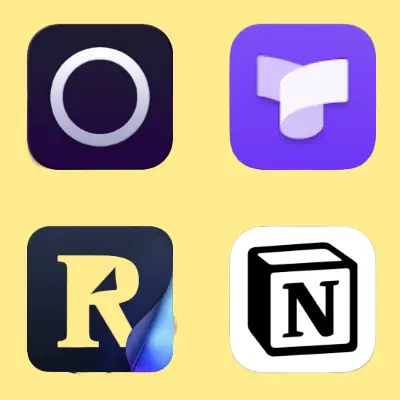本文最后更新于 284 天前,若内容或图片失效,请留言反馈。部分素材来自网络,若不小心影响到您的利益,请联系我们删除。
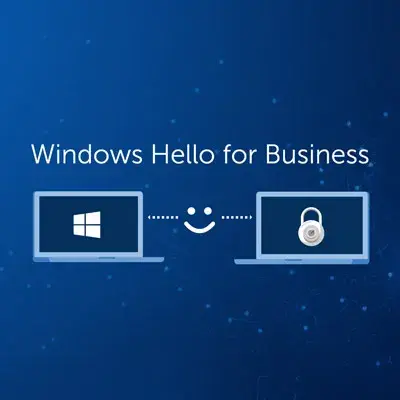
前言
近期公司电脑统一后台推送 Windows Hello 功能,即只需要设置一个 PIN 码,就可以通过电脑自带的生物识别功能(指纹或面部识别)来登录电脑了,这对于以前每天需要输入至少15位密码的用户,非常友好。
引用微软官网的介绍,Windows Hello 是使用 PIN、面部识别或指纹来快速访问 Windows 设备的一种更个性化、更安全的方式。 作为设置指纹或面部识别登录的一部分,你需要设置 PIN,但也可以仅使用 PIN 进行登录。
这些选项可让你更简单、更安全地登录电脑,因为你的 PIN 仅与一个设备关联,并且已使用 Microsoft 帐户备份以进行恢复。
正常设置步骤
按照以下步骤设置 Windows Hello。
- 依次选择“开始”>“设置”>“帐户”>“登录选项”。
- 在“管理登录设备的方式”下方,你将看到使用 Windows Hello 进行登录的三个选项:
- 选择 Windows Hello 人脸设置使用电脑红外线照相机或外部红外线照相机的面部识别登录。
- 选择 Windows Hello 指纹设置使用指纹读取器进行登录。
- 选择 Windows Hello PIN 设置使用 PIN 进行登录。
问题产生
但是我的 Windows Hello 功能迟迟没有推送,眼见着其他同事轻松愉快的登录 Windows,我只好拨通本地 IS 的热线电话。
问题解决
本地 IS 先是后台登录我的电脑,查看了注册表情况,是否已经有 PIN 码的设置。注册表路径是:
Computer\HKEY_LOCAL_MACHINE\SOFTWARE\Microsoft\Policies\PassportForWork\372ee9e0-9ce0-4033-a64a-c07073a91ecd\Device\Policies\PINComplexity
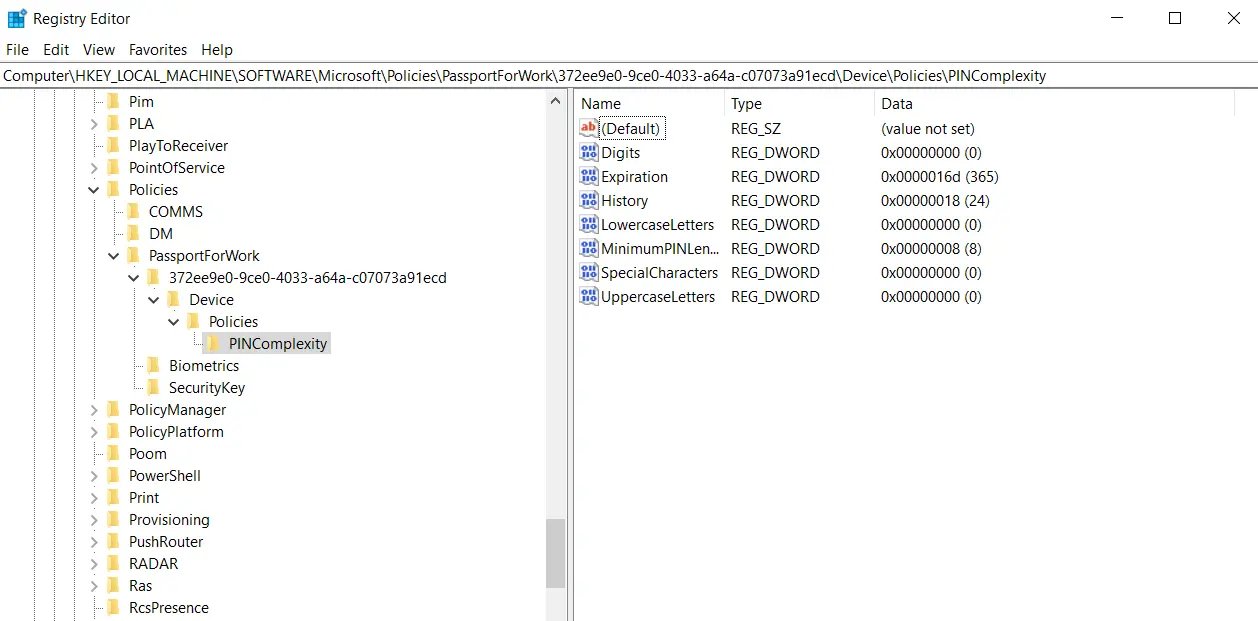
但是还是没有成功,本地 IS 怀疑服务器那里没有注册我的电脑信息,只好把这个请求升级到 Global 去解决。
过了两天,收到 Gloobal IS 的消息,让我按以下步骤操作,看是否成功。
-
点击开始菜单,搜索
PowerShell,选择以管理员身份运行以下代码:Add-appxpackage -RegisterByFamilyName -MainPackage (($(Get-AppXPackage -user (whoami) *CloudExperience*).PackageFamilyName)) -
待代码完全运行完,重启电脑,尝试设置 PIN 码。
经测试后,发现此方法顺利解决该问题。
【END】